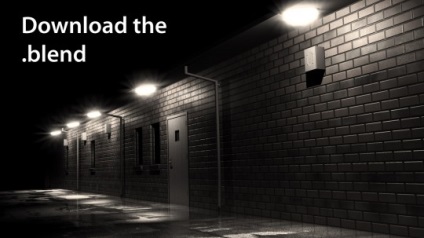Bevezetés a textúrák csomópontjai keverőjébe - multimédia a linuxban

Ebben a leckében megtudhatja, hogyan lehet létrehozni egy tégla textúrát csak procedúrális textúrákkal és egy új Blender textúrájú csomópontrendszerrel.
Kezdjük. Kezdj egy repülőgép hozzáadásával. Hozzon létre egy repülőgépet a fényképezőgép felé.
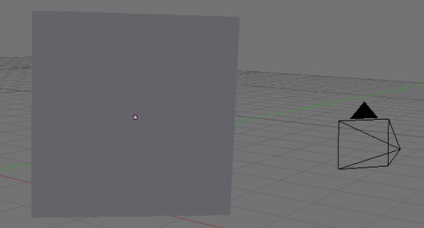
Válassza ki a síkot, adj hozzá új anyagot és egy új textúrát. Ha már ismeri a Blendert, akkor egy új gombot fog látni a feliratozással. Kattints rá a tipikus textúra kiválasztásának kikapcsolásához.

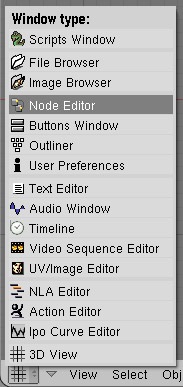
Akkor újra látni fog egy gombot egy sakktáblával. Kattintson rá, hogy átváltson a textúra csomópontrendszerre.
Alapértelmezés szerint egy sakktáblát és kilépési csomópontokat lát. Távolítsa el a csomópontot a sakktábla segítségével (a bal oldalon az ábrán).
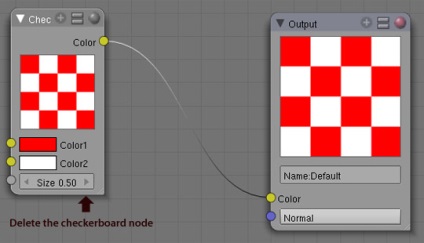
Tégla maszk létrehozása
Adja hozzá a tégla textúrát a szóköz megnyomásával, majd válassza a "Hozzáadás> Minták> Téglák" menüpontot. Adja meg az alábbi ábrán látható paramétereket, és csatlakoztassa a textúra csomópont színes kimenetét a kimeneti csomópont bemeneti csomópontjához.
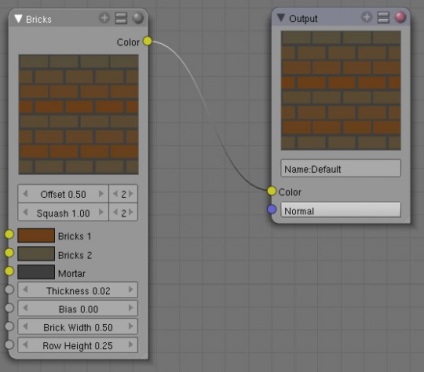
Ez az alapvető tégla textúra fogják használni létrehozásának alapját diffúz (diszperziós) Bump (domborzat), minta (minta) és Spec (reflexió) kártyák, így meg kell, hogy megbizonyosodjon arról, hogy ha változtatni bármely paraméter mind a négy textúrák megfelelően módosítani kell. Ehhez létre kell hozni egy csoportot.
Válassza ki csak a tégla textúráját, és nyomja meg a Ctrl + G billentyűkombinációt, majd válassza a Csoport létrehozása lehetőséget a megjelenő listából. Ha ezt a csoportot a jövőben könnyen megtalálja, nevezze át a Maszkra:
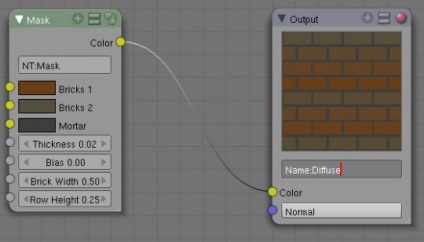
Egy új csomópont-rendszer lehetővé teszi, hogy több kimenetet hozzon létre egy csomóponthoz minden egyes struktúra térképünkhöz. A mi esetünkben négy ilyen kártya van, ezért válasszuk ki a Maszk és kimenet csomópontokat, és hozzunk létre három példányt, így az eredményül kapott négy csomópont a Diffuse nevet kapja. Mintát. Spec és Bump.
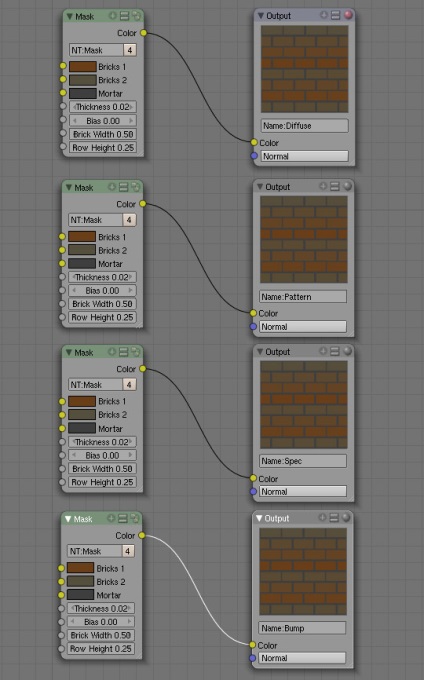
Az alaptégla maszk van beállítva. Most folytassuk az egyes kártyák szekvenciális szövegezését.
Szövegminta szerkesztése (minta)
Adjon hozzá két felhőcsomópontot ("Hozzáadás> Textúrák> Felhők"), és adja meg a következő paramétereket:
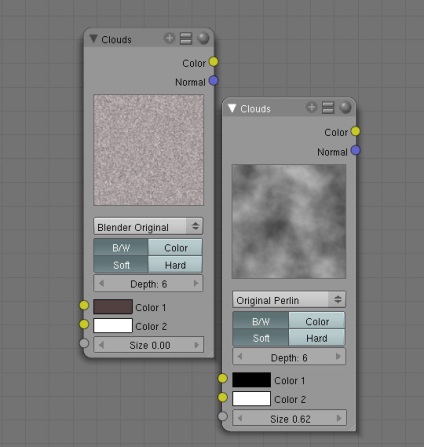
Ezek a textúrák téglákat adnak a véletlen mintához, attól függően, hogy a téglafal sorszáma és a sorban lévő téglák száma. Ehhez csatlakoztassa a felhő egyes csomópontjainak színes kimenetét a maszk egyik "tégla" bemenetéhez, amely viszont kapcsolódik a minta kimenetéhez:
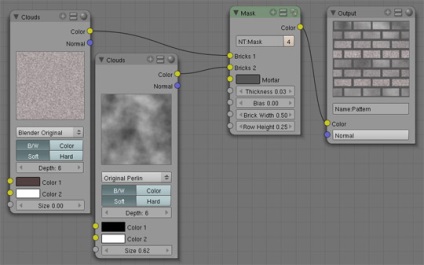
A Bias érték értéke -1.00 és 1.00 közötti lehet, és meghatározza, hogy mennyi a Brick 1 és a Brick 2. 0,00 értékkel. Az 1-es és a 2-es téglák ugyanúgy használatosak, ami sikeres véletlenszerű tégla textúrát eredményez, ami tökéletesen megfelel nekünk.
A reflexió textúra szerkesztése (Spec)
Mint a minta textúrájához, hozzáadunk egy textúrát, amely tükrözi a téglák fényét. Ebben az esetben a legjobb textúra a Musgrave ("Add> Texture> Musgrave"). Adja meg a paramétereket az alábbi ábra szerint (a színeket ne felejtse el), majd csatlakoztassa a maszkot a Brick 1 bemenethez. Most cserélje a Brick 2 színét feketere:
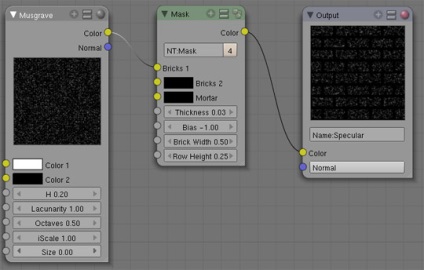
Ez kiváló homokos szerkezetet eredményez, amely tükrözi a fényt.
A megkönnyebbülés textúrájának szerkesztése (Bump)
A terep textúrája különbözik attól, hogy nem változtatjuk meg a Brick 1 és a Brick 2 nyílásait, de a kapott textúrát egy normál térképké alakítjuk át. Ehhez adja hozzá az értéket a normál csomóponthoz ("Hozzáadás> Konvertáló> Érték a normál értékekhez"), és helyezze a maszk és a kimenet közé, ahogy az az alábbi ábrán látható. Győződjön meg arról, hogy az érték a normál értékű kimenet a szín helyett a normál bemenetre kerül.
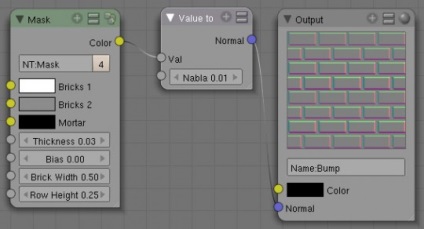
Ezzel a téglák élei domborulnak.
A csomópontok összetétele kész!
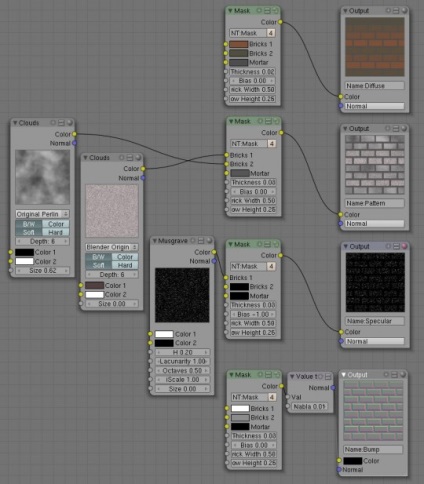
Összetétel hozzáadása a csomópontokból a Textúra panelhez
Ha bekapcsolja a textúra panel a paraméterek az anyag, akkor észrevehetjük, hogy megjelent mellette a textúra a legördülő listából, amely felsorolja az összes kimenetet. Így tudjuk mozgatni a textúra a készítmény csomópontok a szokásos szerkezetű panel, és módosítsa a keverési lehetőségeket.
Először válassza a Diffuse lehetőséget a legördülő listából.
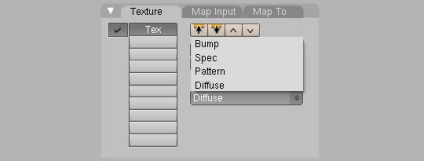
Menjen a Térkép panelhez, és hajtsa végre a következő módosításokat.
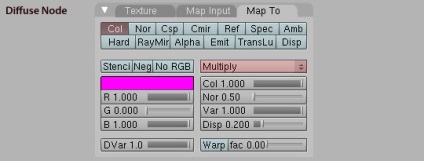
Térjen vissza a textúra panelre, adjon hozzá egy másik vázlathelyet, és módosítsa a kimenetet Spec-re:
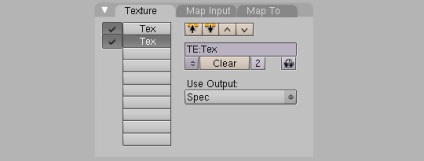
Váltson át a Térkép panelre, és tegye a következőket:
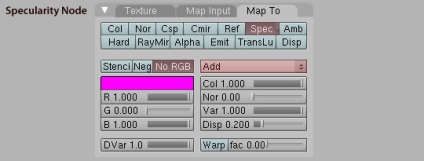
Adjon hozzá egy másik textúrát, és változtassa meg a kimenetet Bump-ra:
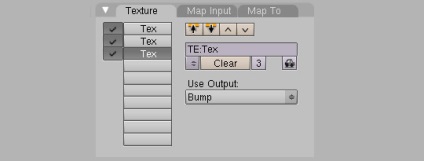
A Térkép A panelen tegye a következőket:

Adja hozzá az utolsó textúrahelyet, és adja meg mintát a kimenetnek:
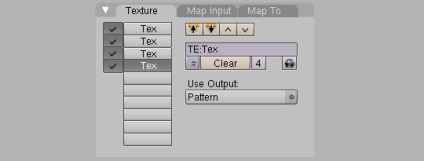
Váltás a térképre A lapozáshoz és a következő beállítások megadásához:

Ez minden! Ha most csinálsz, akkor valami ilyesmit kapsz:

Az alapértelmezett méretű téglát használtam, ami túl nagy ahhoz, hogy ez a bemutató legyen. Tehát, ha csökkenteni szeretné a téglák méretét, ez könnyen elvégezhető a textúra méretén keresztül a Map Input fülön. Minél kisebb a méretérték az alábbi ábrán kiemelve, annál kisebb a tégla.
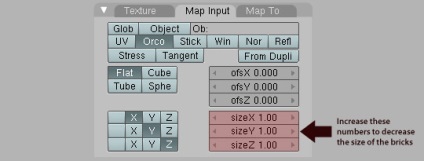
Például, ha mindhárom értéket 3.00-nak adja meg. az eredmény a következő: